
【U-NEXT】テレビの画面で見る方法を紹介!止まるときの対策も
Contents[OPEN]
- 1U-NEXTとは?特徴を紹介!
- 2U-NEXTをテレビで見る方法はたくさん!どれを選べばいい?
- 2.1一番簡単なのはFire TV Stick
- 2.2U-NEXT専用のU-NEXT TV
- 2.3Chromecast
- 2.4ネット接続ができるスマートテレビ
- 2.5ネット接続ができるブルーレイレコーダー
- 2.6ゲーム機器【PlayStation】
- 2.7iPhoneやPCをテレビと繋ぐ
- 3U-NEXTをテレビで見るために準備するもの
- 4U-NEXTをテレビで見る方法《Chromecast》
- 5U-NEXTをテレビで見る方法《スマホ・PCをテレビと繋ぐ》
- 6テレビでU-NEXTが止まる・カクカクするときの対処法
- 7U-NEXTをテレビで見るメリット
- 8U-NEXTをテレビで楽しもう!
テレビでU-NEXTが止まる・カクカクするときの対処法
テレビで見ていると止まってしまうことやカクカクしてしまうというトラブルに見舞われることもあります。
対処方法をチェックしていきましょう!
使用している機器の確認・再起動
まずは、使っている機器の確認をしてください。
HDMIケーブルが消耗していたり、テレビやPC、スマホに不具合がないか確認してみましょう。
HDMIケーブルに問題があれば、買い替えを検討したほうがいいです。
スマホやPCの調子が悪そうであれば、再起動してみることもおすすめです。
再起動してもうまく行かない場合は、不具合があるのでショップに修理を依頼してみましょう。
テレビの不具合の場合は、修理や買い替えを考えてみてください。
ネット環境の確認
ネット環境の確認をすることは大切です。
U-NEXTでは、動画をスマホやパソコンにダウンロードしながら再生する、プログレッシブダウンロード方式が活用されています。
ネット回線が怪しい場合は、U-NEXTアプリの設定からネットワークの信号の強さをチェックしてください。
弱いと表示されている場合は、ネット環境がいまいちな可能性があります。
頻繁に起こる場合は、ネット回線の契約を見直してみた方がいいかもしれません。
この機会に高速回線に切り替えてみることをおすすめします。
1度回線を切ってみる
1度回線を切ってみることもおすすめします。
ルーターを再起動したり、LANケーブルの抜き差したりを試してみてください。
それでも上手くいかない場合は、回線を契約している業者に相談してみましょう。
ルーターやLANケーブルが物理的に壊れている可能性もあるため、一度確認してみてください。
Wi-Fiの接続先を変えてみる
Wi-Fiの接続先を変えてみることも有効です!
Wi-Fiには、2.4GHzと5GHzがあります。
2.4GHzを使っている場合は、混雑していたり、周りの家電に邪魔されて上手くWi-Fiが届いていない状態の可能性が高いです。
一度5GHzで試してみて、テレビで見られるか確認してみるといいでしょう。
5GHzを使っていて上手くいかない場合は、床や天井などの障害物のせいでうまくWi-Fiが繋がっていない可能性もあります。
早送りやカクカクした状態になってデバイスに不具合がない場合は、Wi-Fiの接続先を見直すことで簡単に解決できる場合も多いです。
U-NEXT/ユーネクスト
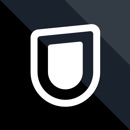
開発:U-NEXT Co.,Ltd.
掲載時の価格:無料
Ver:iOS 4.6.0 / Android Varies with device